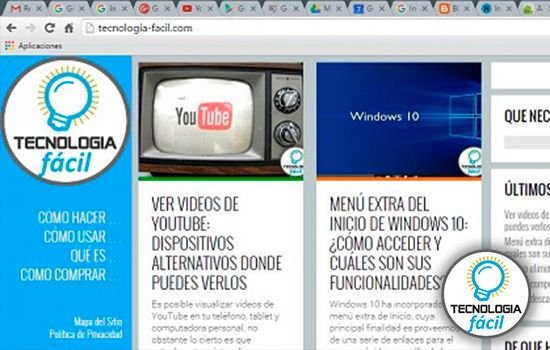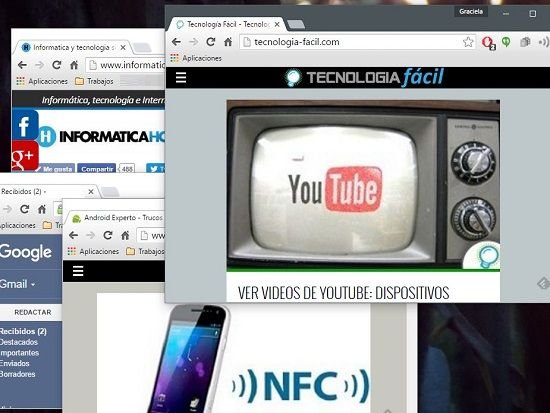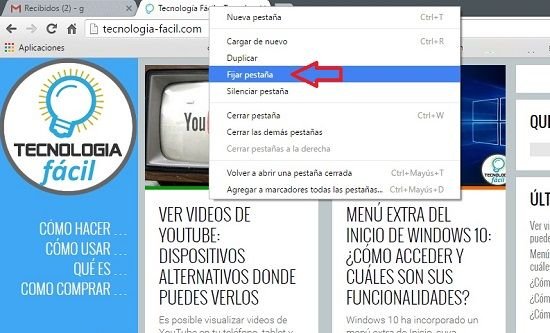¿Cómo usar el navegador con varias pestañas a la vez?
Quienes utilizamos el navegador web de nuestra computadora de forma frecuente, y sobre todo cuando solemos usarlo para trabajar y entretenernos, sabemos bien los problemas que se generan cuando sobrepasamos la cantidad de pestañas abiertas que el rendimiento del browser puede soportar.
Si bien podemos optar por implementar el uso de ventanas del navegador web independientes incorporadas al escritorio de nuestra PC, lo cierto es que siempre es más cómo usar una sola ventana del navegador donde se encuentren abiertas todas las páginas que necesitamos al mismo tiempo, y es así como se colma de pestañas y se ralentiza el desempeño del browser.
No obstante, existen una serie de alternativas que podemos aplicar para poder tener varias pestañas a la vez en el navegador web sin que esto afecte el funcionamiento del mismo, y te las presentamos a continuación.
Utilización de métodos de atajo de teclado
Independientemente del navegador web que solamos utilizar, es importante tener en cuenta que los más populares, como lo son el Chrome de Google o el Firefox de Mozilla, comparten algunas utilidades, entre ellas muchas de las combinaciones de teclas para el acceso de funciones.
Al utilizar atajos de teclado podemos lograr gestionar las pestañas que se encuentren abiertas de forma eficaz, sobre todo cuando es tal la cantidad de pestañas que se vuelve imposible seleccionar una debido al pequeño tamaño de la pestaña en la barra.
Si bien existe un gran número de atajos de teclado que podemos utilizar en cualquier navegador web, a continuación te presentamos aquellos métodos abreviados de teclado que nos permiten cambiar rápidamente de pestaña, como así también cerrar aquellas que ya no estamos utilizando, y lo mejor de todo es que podemos hacerlo sin utilizar el mouse.
Para cambiar a la pestaña que se encuentra hacia la derecha de la que se muestra actualmente debemos pulsar las teclas Ctrl + Tab; para cambiar a la pestaña de la izquierda tocamos las teclas Ctrl + Shift + Tab; para cerrar la pestaña actual pulsamos las teclas Ctrl + W.
Recordar pestañas abiertas
La mayoría de los navegadores web más utilizados en la actualidad incluyen la opción de poder recordar las pestañas que estuvieron abiertas en la sesión anterior, con el fin de poder abrirlas la próxima vez que utilizamos el navegador.
Gracias a esta funcionalidad, podemos cerrar el browser y apagar la computadora sin preocuparnos por las páginas que estábamos visitando, ya que la próxima vez que ejecutemos el navegador éste se abrirá mostrando las pestañas que teníamos abiertas la última vez que lo utilizamos.
Para activar esta función en Chrome, debemos dirigirnos a Configuración, y en el apartado de Inicio debemos tildar la opción “Continuar desde donde abandonaste”.
En el caso de Firefox, nos dirigimos a Opciones, y en el ítem “Cuando se inicie Firefox” seleccionamos la opción “Mostrar mis ventanas y pestañas de la última vez”.
Guardar las pestañas como favoritos
Otra opción para poder guardar las pestañas que estamos utilizando para verlas en otro momento, consiste en almacenarlas todas juntas como un conjunto de marcadores de nuestro browser.
Para ello hacemos clic en la estrella en una de las pestaña, creamos una nueva carpeta de marcadores, y luego pulsamos la estrella de favoritos en el resto de las pestañas abiertas, con el fin de que todas se guarden en la misma carpeta, con lo cual podremos hallarlas en el apartado de marcadores del navegador.
Cuando deseemos abrirlas podemos hacerlo una por una, o bien hacer clic con el botón derecho del mouse en la carpeta para poder abrir todas las pestañas al mismo tiempo.
Dividir las pestañas en varias ventanas
Como bien sabemos, no es necesario que todas las pestañas se encuentren abiertas en la misma ventana del browser, por lo que también podemos optar por dividir las pestañas abiertas en distintas ventanas del navegador.
Para ello, en la mayoría de los navegadores es posible separar las pestañas con sólo arrastrarla con el mouse fuera de la ventana actual del navegador, con lo cual se desplegará dicha pestaña en una nueva ventana del browser.
Si estamos trabajando en Windows, podemos pasar de una ventana a la otra rápidamente utilizando un atajo de teclado sencillo, sólo debemos pulsar ALT + TAB, para que de esta forma podamos visualizar la ventanas abiertas y dirigirnos a la que deseemos.
Seleccionar múltiples pestañas a la vez
La mayoría de los navegadores web permiten seleccionar varias pestañas al mismo tiempo utilizando para ello el mouse y el teclado, para lo cual debemos mantener pulsada en el teclado la tecla Ctrl y al mismo tiempo hacer clic con el botón izquierdo del mouse sobre la barra de pestañas, para poder moverlas simultáneamente.
Otra opción es mantener pulsada la tecla Shift mientras hacemos clic con el botón izquierdo del mouse sobre las pestañas, con lo cual podremos seleccionar secuencias de pestañas, para por ejemplo abrirlas en nuevas ventanas.
Establecer pestañas fijas
Cuando nos encontramos con páginas cuyas pestañas necesitamos que siempre se abran al ejecutar el navegador web, una muy buena opción es utilizar la función de fijar pestañas, lo cual puede resultar muy útil por ejemplo para el correo electrónico o las redes sociales.
Para fijar una pestaña, pulsamos sobre ella con el botón derecho del mouse, y en el menú desplegable hacemos clic en el ítem “Fijar pestaña”, de esta forma dicha pestaña se abrirá automáticamente cada vez que ejecutemos nuestro browser.
Volver a abrir las pestañas cerradas
Cuando nos encontramos en la necesidad de volver a abrir una pestaña que hemos cerrado, no es necesario buscarla a través del historial del navegador, sino que podemos hacerlo de una forma más sencilla.
Para ello sólo debemos pulsar la combinación de teclas Ctrl + Shift + T, y de esta forma se abrirá la última pestaña del navegador que hayamos cerrado. También lo podemos hacer pulsando con el botón derecho del mouse sobre la barra de pestañas, y en el menú hacemos clic en “Volver a abrir una pestaña cerrada”.
Grupos de pestañas en Firefox
En el caso que utilicemos el navegador Firefox debemos tener en cuenta que este browser posee una característica incorporada que nos permite gestionar grandes cantidades de pestañas por grupos.
Para utilizar esta funcionalidad, debemos pulsar las teclas Ctrl + Shift + E, o bien hacer clic con el mouse en el botón con el icono de flecha en la barra de pestañas del navegador, y allí seleccionar el apartado “Grupos Tab”.
Luego de ello debemos arrastrar y soltar las miniaturas de cada una de las pestañas en los grupos que hayamos creado de acuerdo a nuestras necesidades, y a partir de allí podremos abrir las pestañas por grupos, e incluso alternar entre grupos de pestañas.